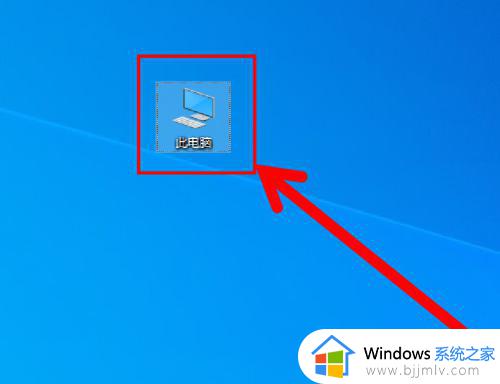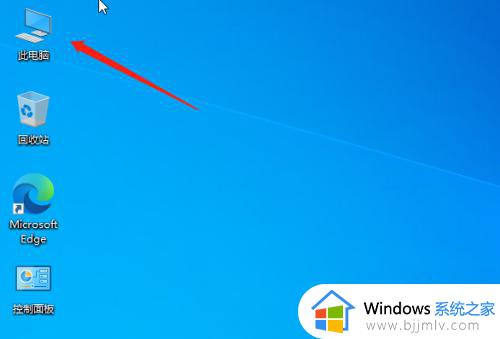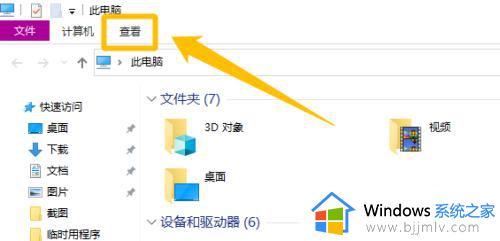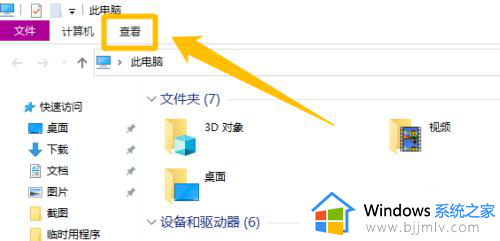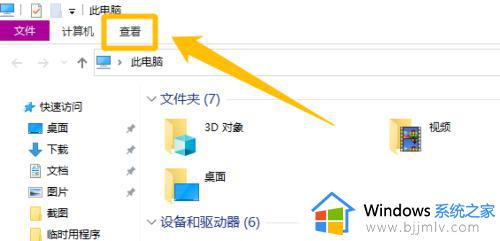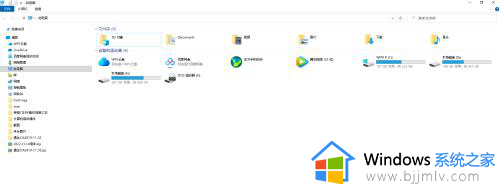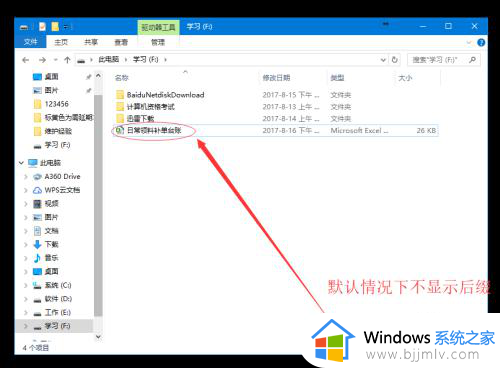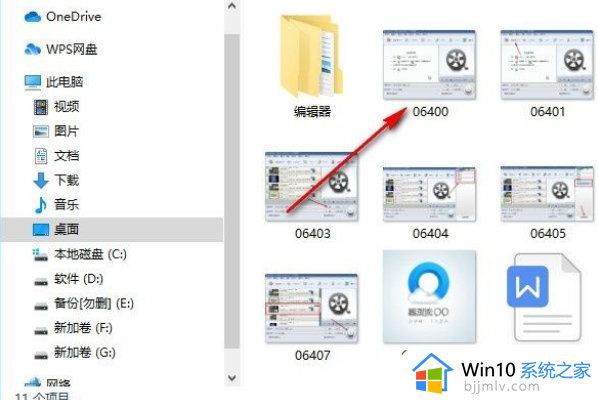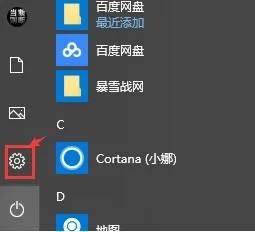win10怎么把文件后缀显示出来 win10如何将文件后缀名显示出来
更新时间:2024-07-11 16:31:04作者:runxin
对于win10电脑存储的众多不同作用文档文件,用户可以依据违建显示的后缀名来寻找合适的打开工具,当然在win10系统中的文档文件后缀名格式都是默认隐藏的,因此需要设置取消隐藏功能,那么win10怎么把文件后缀显示出来呢?这里小编就来教大家win10如何将文件后缀名显示出来完整步骤。
具体方法如下:
1、在Windows10系统此电脑页面,打开【查看】。
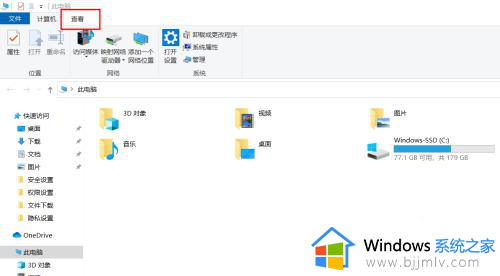
2、在查看菜单列表,打开【选项】。
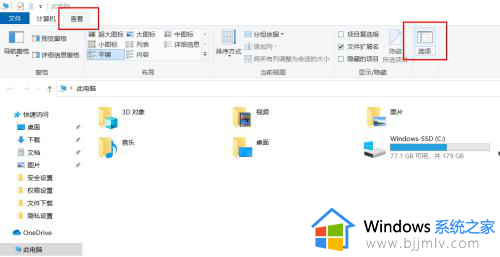
3、在文件夹选项/查看页面,取消【隐藏已知文件类型的扩展名】后,点击【应用】。
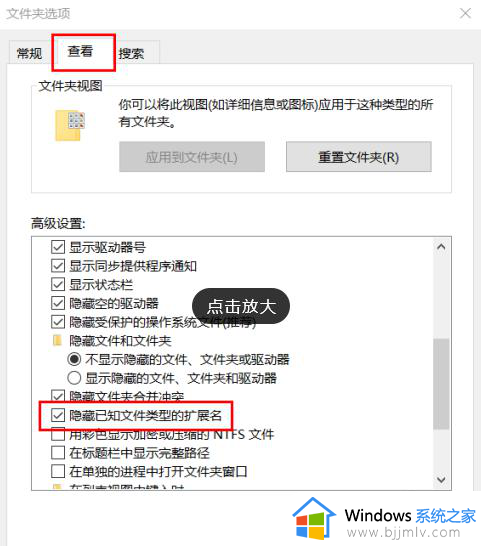
以上就是小编给大家介绍win10如何将文件后缀名显示出来完整步骤了,如果有不了解的用户就可以按照小编的方法来进行操作了,相信是可以帮助到一些新用户的。